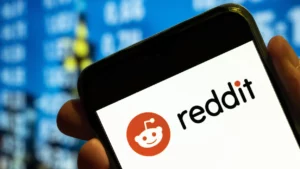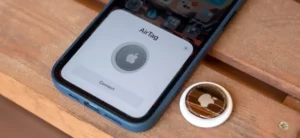Predstavitev
Novim ali izkušenim uporabnikom MacBooka se pogosto pojavi eno pogosto vprašanje: Kje je mapa Applications Folder na MacBooku? Ta mapa je ključni element sistema macOS, saj vsebuje vse aplikacije, nameščene v vašem MacBooku. Ne glede na to, ali želite zagnati aplikacijo, organizirati programsko opremo ali odpraviti težave, je ključnega pomena vedeti, kako najti in uporabiti mapo Applications. V tem izčrpnem vodniku se poglobimo v različne vidike mape Applications na MacBooku in zagotovimo, da imate vse informacije, ki jih potrebujete za učinkovito krmarjenje in uporabo vašega MacBooka.
Kje je mapa My Applications na mojem MacBooku
Mapa Applications v sistemu macOS je mesto, kjer so shranjene vse nameščene aplikacije v vašem MacBooku. Če želite najti, kje je mapa z aplikacijami na MacBooku, sledite tem korakom:
- Uporaba Finderja:
- Kliknite ikono Finder v vrstici Dock, da odprete novo okno Finderja.
- V stranski vrstici Finderja bi morali videti »Aplikacije«. Če kliknete to, se bodo prikazale vse aplikacije, nameščene na vašem MacBooku.
- Uporaba menija Go:
- Drug način za iskanje, kje je mapa z aplikacijami na MacBooku, je prek menija »Pojdi« v iskalniku.
- V zgornji menijski vrstici kliknite »Pojdi« in izberite »Aplikacije«.
- Uporaba žarometa:
- Pritisnite
Command + Spacebar da odprete Spotlight.
- Vnesite »Aplikacije« in med rezultati iskanja bi se morala prikazati mapa »Aplikacije«.
Kako najti mapo z aplikacijami na vašem Macu
Vedeti, kje je mapa z aplikacijami na MacBooku, je bistvenega pomena, vendar jo lahko najdete na več načinov. Poleg zgoraj omenjenih osnovnih metod, Tukaj je nekaj dodatnih načinov za iskanje mape Applications:
- Uporabite Spotlight Search:
- Spotlight je lahko hiter način za dostop do mape Applications. Preprosto vnesite »Aplikacije« v iskalno polje in od tam jo lahko neposredno odprete.
- Uporaba Siri:
- Siri lahko vprašate: »Kje je mapa aplikacij na MacBooku?« Siri lahko namesto vas poišče in odpre mapo z aplikacijami.
- Bližnjica na tipkovnici:
- Uporaba bližnjice na tipkovnici je lahko hiter način za dostop do mape Applications. Pritisnite
Shift + Command + A ko ste v Finderju, da ga neposredno odprete.
Zakaj ni mape z aplikacijami:
Včasih se uporabniki morda sprašujejo, "Kje je mapa z aplikacijami na MacBooku?" ker se zdi, da manjka. Če ne najdete mape Applications, je tukaj nekaj razlogov in rešitev:
- Odstranjeno iz stranske vrstice: Mapa Applications je bila morda pomotoma odstranjena iz stranske vrstice Finderja. Če ga želite znova dodati, odprite Finder, pojdite na »Finder« > »Preferences« > »Sidebar« in zagotovite, da je »Applications« označeno.
- Mapa premaknjena ali preimenovana: Možno je, da je bila mapa nenamerno premaknjena ali preimenovana. Uporabite Spotlight za iskanje katere koli znane aplikacije, ki vas bo vodil do trenutne lokacije vaše mape z aplikacijami.
- Sistemske težave: Redko lahko sistemske težave povzročijo, da se mapa ne prikaže pravilno. V takih primerih lahko pomaga ponovni zagon MacBooka ali ponastavitev Finderja.
Kako najti skrite aplikacije
V nekaterih primerih aplikacije morda ne bodo takoj vidne v vaši mapi z aplikacijami. Če želite najti skrite aplikacije, evo kaj lahko narediš:
- Uporaba naprednega iskanja Finderja:
- Odprite Finder in se pomaknite do mape Aplikacije.
- Uporabite iskalno vrstico in med iskalne kriterije vključite sistemske datoteke.
- Ukazi terminalov:
- Odprite terminal in uporabite ukaze, kot je
defaults write com.apple.Finder AppleShowAllFiles true čemur sledi killall Finder za odkrivanje skritih datotek in aplikacij.
Kako uporabljati mapo z aplikacijami na Macu
Eno je razumeti, kje je mapa Applications Folder na MacBooku, drugo pa je njena učinkovita uporaba. Tukaj je opisano, kako lahko kar najbolje izkoristite mapo Applications:
- Organiziranje aplikacij: Ustvarite lahko podmape za kategorizacijo aplikacij za boljšo organizacijo.
- Ustvarjanje vzdevkov: Z desno miškino tipko kliknite katero koli aplikacijo in izberite »Make Alias«, da ustvarite bližnjico, ki jo lahko postavite kamor koli za lažji dostop.
- Upravljanje aplikacij: Aplikacije lahko odstranite tako, da jih povlečete iz mape Aplikacije v koš. Vendar se zavedajte, da lahko nekatere aplikacije pustijo za seboj preostale datoteke.
Kako dodati mapo z aplikacijami v Dock
Za hiter dostop boste morda želeli vedeti, kako dodati mapo Applications v Dock na vašem MacBooku. Evo kako:
- Odprite Finder in se pomaknite do aplikacij: Najprej z Finderjem poiščite, kje je mapa z aplikacijami na MacBooku.
- Povlecite mapo z aplikacijami v Dock: Kliknite in povlecite mapo Applications v Dock. Postavite ga kamor koli vam najbolj ustreza.
- Prilagodite zaslon: Z desno miškino tipko kliknite mapo Applications v Docku, da prilagodite njen videz in obnašanje. Izberete lahko, da ga prikažete kot mapo ali sklad in spremenite vrstni red razvrščanja.
zaključek
Vedeti, kje je mapa z aplikacijami na MacBooku in kako jo učinkovito uporabiti, je bistveno za vsakega uporabnika MacBooka. Od iskanja in dodajanja v vaš Dock za enostaven dostop do razumevanja, kako upravljati in organizirati vaše aplikacije, je mapa Applications temelj funkcionalnosti vašega MacBook-a. Z namigi in metodami, opisanimi v tem priročniku, bi morali zdaj celovito razumeti, kje je mapa z aplikacijami na MacBooku in kako jo kar najbolje izkoristiti.
- Distribucija vsebine in PR s pomočjo SEO. Okrepite se še danes.
- PlatoData.Network Vertical Generative Ai. Opolnomočite se. Dostopite tukaj.
- PlatoAiStream. Web3 Intelligence. Razširjeno znanje. Dostopite tukaj.
- PlatoESG. Ogljik, CleanTech, Energija, Okolje, sončna energija, Ravnanje z odpadki. Dostopite tukaj.
- PlatoHealth. Obveščanje o biotehnologiji in kliničnih preskušanjih. Dostopite tukaj.
- vir: https://www.techpluto.com/where-is-applications-folder-on-macbook/